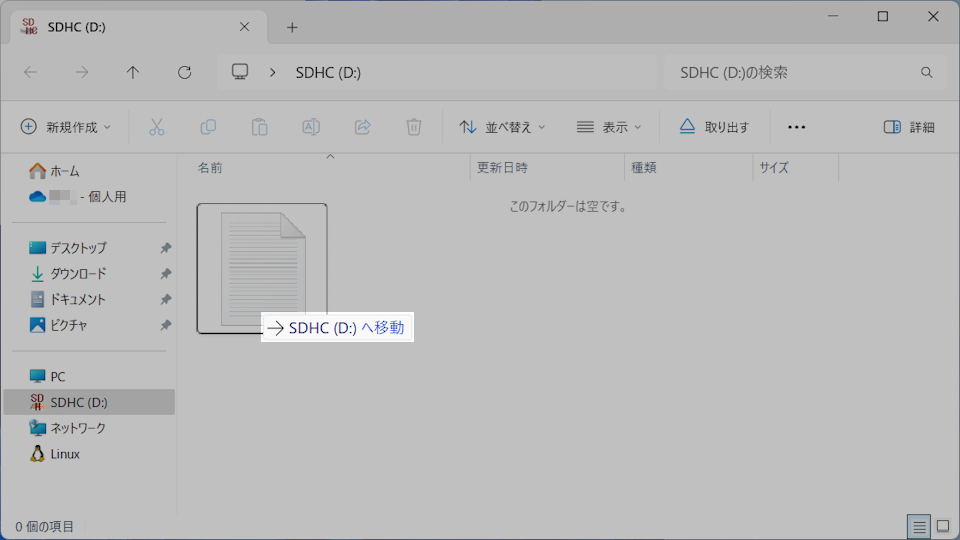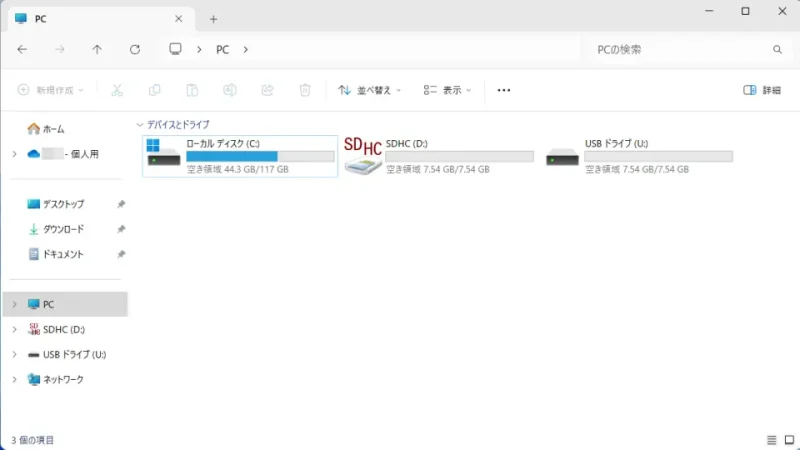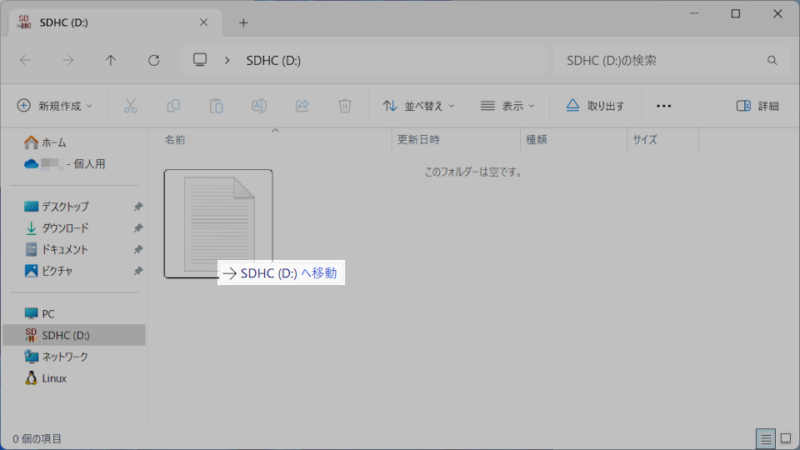Windows 11やWindows 10でファイルをドラッグ&ドロップすると、「ファイルが移動する(元のファイルは消える)」と言う場合と「ファイルがコピーされる(元のファイルが残る)」と言う場合があります、これはコピー先によるもので必ず【移動】にすることができます。
コピーと移動の違い
Windows 11やWindows 10のエクスプローラーでファイルを「別の場所へ移動する」と言った場合、「マウスでファイルをクリックする」「そのままドラッグ&ドロップする」と言う操作を行うと「移動する」「コピーされる」と挙動が異なる場合があります。
これは移動先のドライブによって異なり、「同じドライブである(C:→C:)」と言う場合は移動され、「別のドライブである(C:→D:など)」と言う場合はコピーされます。
コピーとなった場合はコピー元にファイルが残ってしまうので、いちいち消すのが面倒であれば移動になるよう操作すると良いでしょう。
昨今では内部ストレージはCドライブのみで、別ドライブは[USBメモリ]や[SDカード]などの外部ストレージであることが多いですが、内部ストレージがCドライブとDドライブに分かれていても、ドライブが異なれば同じ挙動となります。
別ドライブにファイルを移動するやり方
別ドライブにファイルを移動するやり方は以上です。